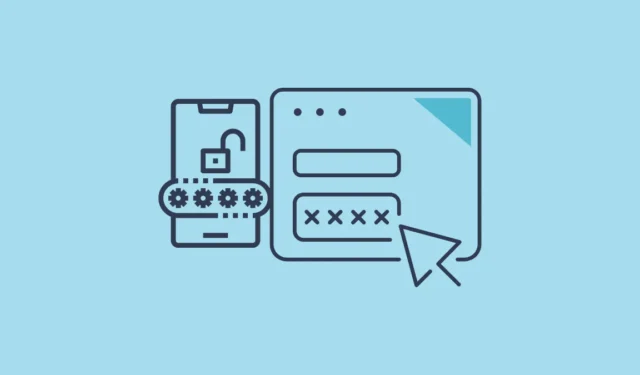
Quando si genera una passkey su un dispositivo Windows, questa viene generalmente archiviata localmente e protetta con Windows Hello, che utilizza un PIN o metodi di riconoscimento biometrico come la scansione facciale o delle impronte digitali. Inoltre, c’è la possibilità di archiviare questa passkey su altri dispositivi, tra cui iPad, iPhone o smartphone Android. È anche possibile salvare la passkey su altri dispositivi Android connessi tramite chiavi di sicurezza FIDO2.
Utilizzando iPad, iPhone o Android
Il tuo iPad o iPhone (con iOS 16 o versione successiva) e i dispositivi Android (versione 9 o successiva) possono essere utilizzati per memorizzare una passkey per i servizi a cui si accede tramite Windows 11. Ogni volta che devi accedere al sito pertinente, avrai bisogno del dispositivo che ospita la passkey.
Passaggi per creare una passkey
Per iniziare, dovrai prima generare una passkey per un’applicazione o un sito web. Assicurati di usare Windows Hello per creare questa passkey, passando da una password se necessario.
- Visita il sito web desiderato o avvia l’app, quindi vai alle impostazioni dell’account. Ad esempio, per impostare una passkey per il tuo account Google, vai alla pagina di accesso di Google, accedi e clicca su “Sicurezza” dal menu a sinistra.
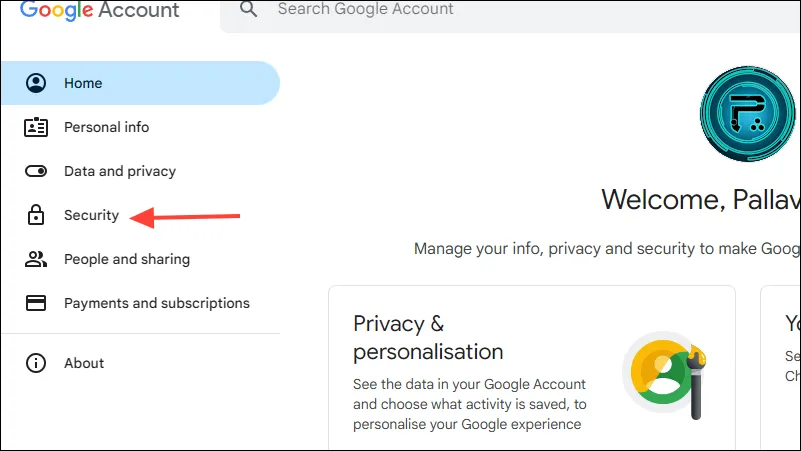
- Scorri verso il basso fino a trovare la sezione “Come accedere a Google” e seleziona “Passkey e chiavi di sicurezza”.
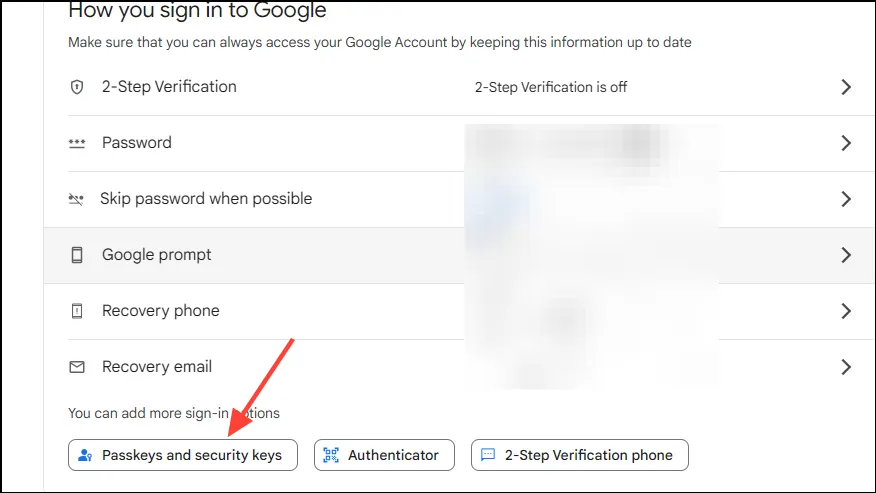
- Successivamente, fai clic sul pulsante “Crea una passkey” situato in fondo alla pagina.
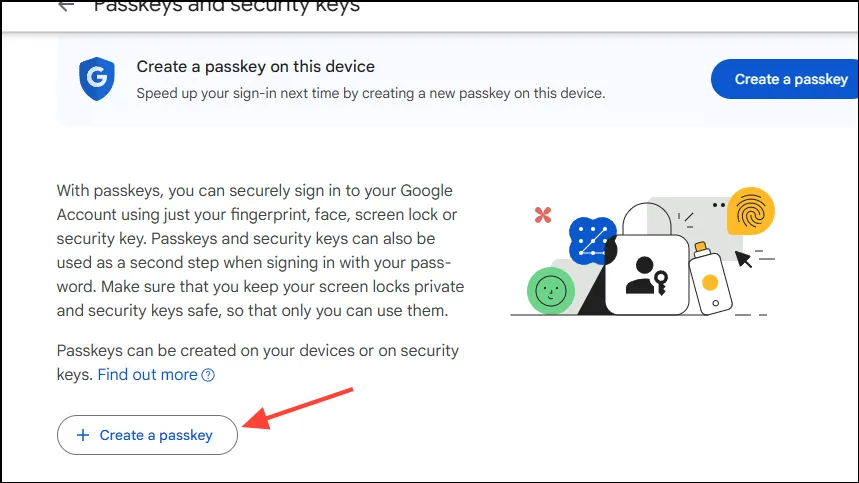
- Nella finestra pop-up che appare, seleziona “Utilizza un altro dispositivo”.
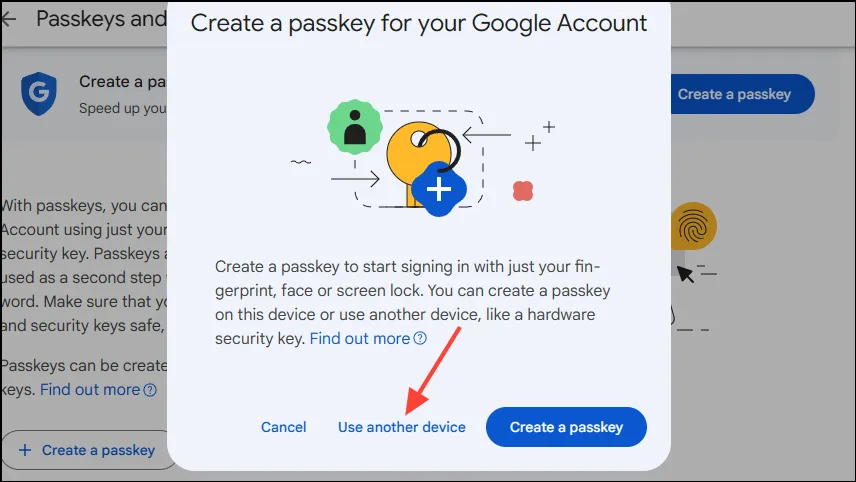
- Verrà quindi visualizzato un prompt di Windows Hello per scegliere il metodo di autenticazione preferito. Fai clic sul pulsante “Avanti” in seguito.
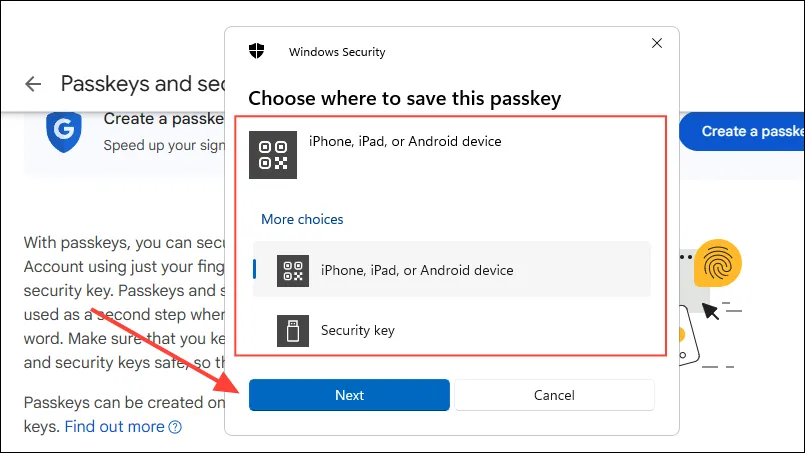
- Se in precedenza hai selezionato un iPhone, un iPad o un dispositivo Android, il tuo PC Windows stabilirà una connessione. Un codice QR verrà visualizzato sul tuo monitor, che dovrai scansionare con il tuo telefono per finalizzare il salvataggio della passkey.
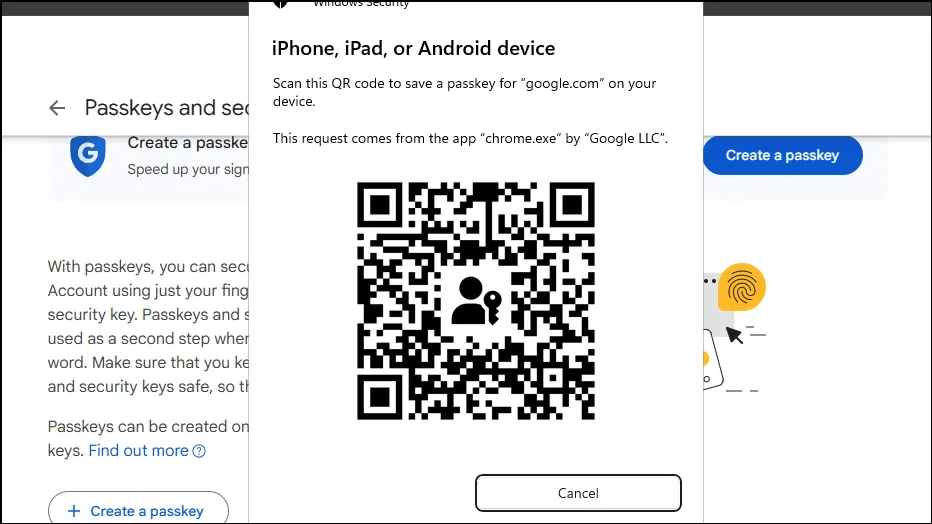
Utilizzo della passkey
Dopo aver salvato correttamente la passkey su un altro dispositivo, potrai accedere al sito web associato utilizzando questa passkey.
- Accedi al sito web in cui hai la passkey e seleziona la funzione di accesso.
- Nella schermata di accesso, clicca sull’opzione denominata “Usa la tua passkey” o qualcosa di simile.
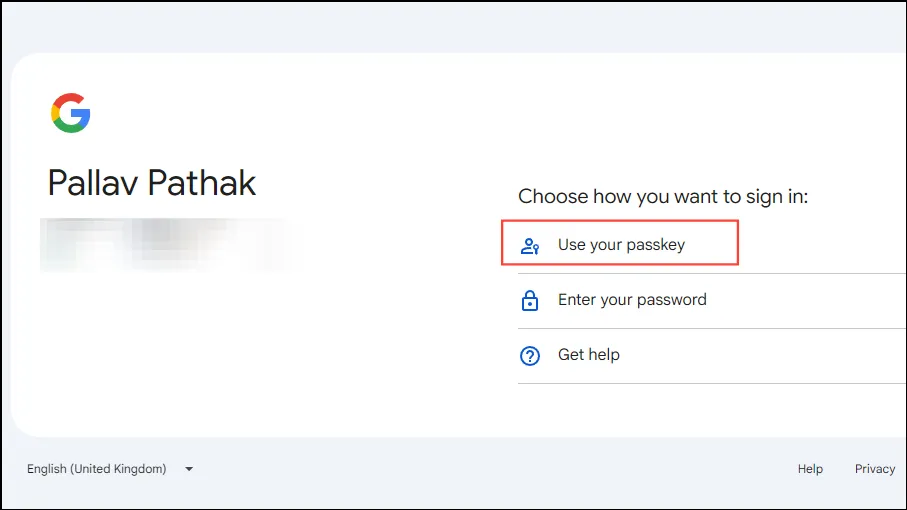
- Quindi seleziona “Utilizza un altro dispositivo” e procedi cliccando sul pulsante “Avanti”.
- Nella pagina successiva, seleziona “iPhone, iPad o dispositivo Android”.
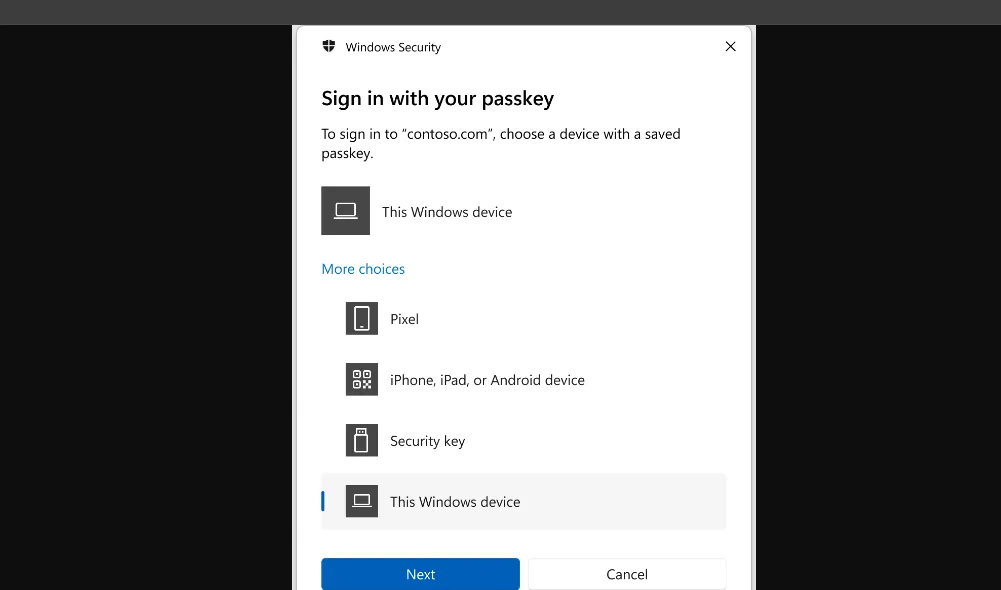
- Un codice QR apparirà di nuovo sullo schermo. Scansiona questo codice con il dispositivo che ha la passkey salvata per completare la procedura di accesso.
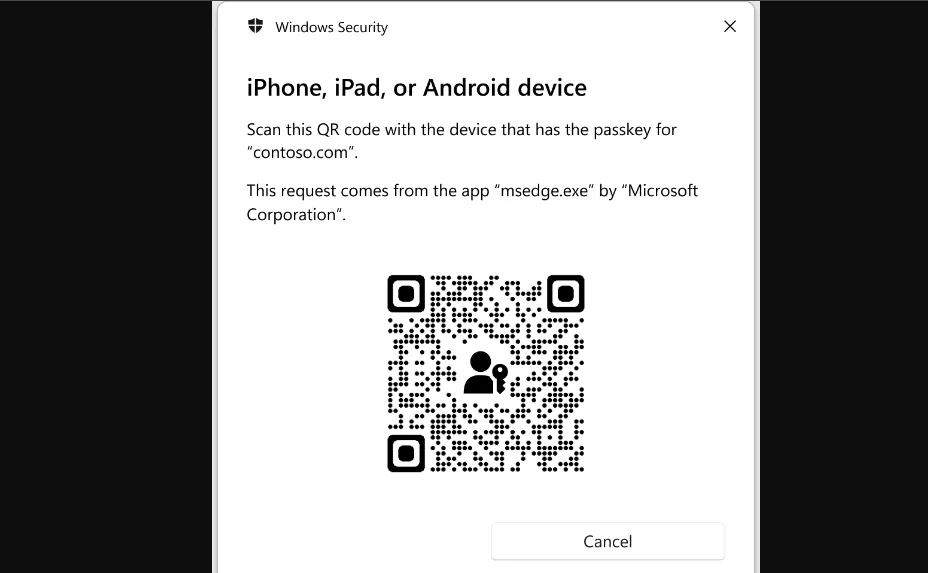
Utilizzo di un dispositivo collegato
La procedura per utilizzare un dispositivo collegato al PC Windows per salvare una passkey è molto simile a quella per utilizzare un dispositivo Android, iPhone o iPad.
- Per creare una passkey, segui i passaggi precedenti ma seleziona il tuo dispositivo collegato in “Scegli dove salvare questa passkey”. I tuoi dispositivi collegati appariranno nell’elenco delle opzioni. Ad esempio, se hai un dispositivo Pixel collegato, selezionalo dall’elenco.
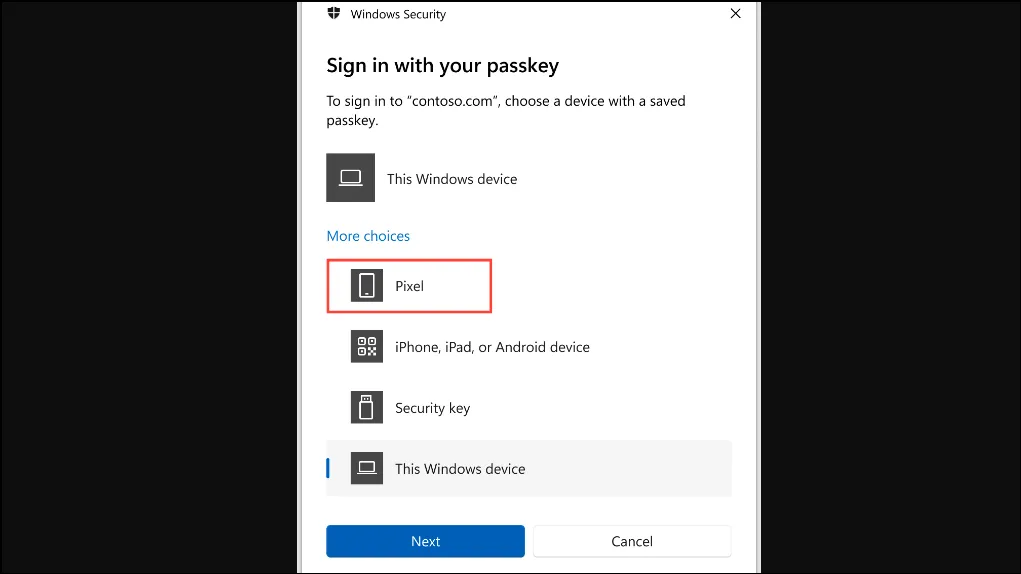
- Windows avvierà una connessione al dispositivo scelto. Segui le istruzioni sul tuo dispositivo connesso per salvare la passkey una volta stabilita la connessione.
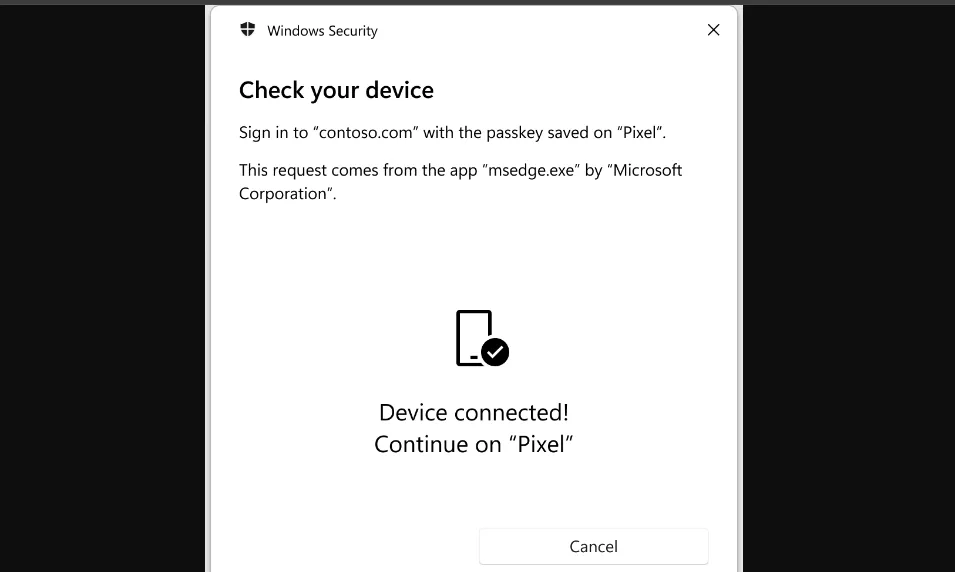
- Per utilizzare questa passkey, segui gli stessi passaggi e seleziona il tuo dispositivo collegato durante l’accesso. Segui le istruzioni sullo schermo del tuo dispositivo per completare correttamente il processo di accesso.
Considerazioni importanti
- Sia il dispositivo su cui stai salvando la passkey sia il tuo PC Windows devono avere una connessione Internet attiva e il Bluetooth abilitato.
- Nei luoghi in cui il Bluetooth è limitato, dovrai utilizzare dispositivi abilitati FIDO2 come passkey e assicurarti che i tuoi dispositivi siano associati esclusivamente a quelli.
- Similmente alle passkey memorizzate direttamente sul tuo computer Windows, puoi eliminare le passkey salvate su altri dispositivi in qualsiasi momento. Per farlo, accedi semplicemente all’app o al sito Web associato e vai alle impostazioni dell’account.
- Se hai salvato una passkey su un altro dispositivo ma non è disponibile quando provi ad accedere, molti siti consentono comunque l’accesso tramite password tradizionale come alternativa.




Lascia un commento